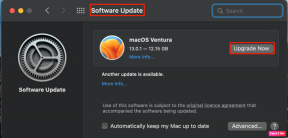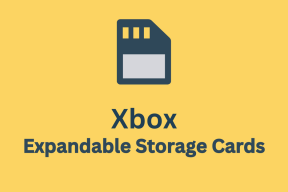Jak importować hasła z 1Password do Dashlane
Różne / / November 29, 2021
Czy przeczytałeś nasz artykuł na temat kilku korzyści? przejście na Dashlane z 1Password? Może to cię przekonało do przeprowadzki. Jeśli tak jest, nie musisz się martwić o wszystkie loginy, hasła i bezpieczne notatki, które zgromadziłeś w 1Password.

Dashlane ma funkcję łatwego importowania, która umożliwia przesyłanie wszystkich danych z 1Password. Tak, to wszystkie Twoje dane — od zapisanych haseł Wi-Fi po konta bankowe, loginy i autouzupełnianie. Jeśli już się przeprowadziłeś od LastPass do 1Password zgodnie z naszą rekomendacją, zastanów się nad tym ostatnim transferem; to dość łatwe. Aby rozpocząć, wykonaj poniższe proste czynności.
Eksportuj dane 1 hasła
Najpierw będziesz musiał wyeksportować swoje dane 1Password. Oznacza to, że zanim w pełni przejdziesz do Dashlane, ważne jest, aby nie usunąłeś jeszcze 1Password z komputera.

Otwórz 1Password i przejdź do paska menu. Kliknij Plik, następnie kliknij Eksport. Wybierz, czy chcesz wyeksportować wszystkie elementy ze swoich skarbców, czy tylko niektóre elementy do Dashlane. Jeśli chcesz tylko wyeksportować niektóre, najpierw wróć i wybierz wszystkie hasła z przewijanej listy 1Password, które chcesz, a następnie wróć do menu i kliknij
Wybrane przedmioty… W przeciwnym razie kliknij Wszystkie przedmioty…
Możesz zostać poproszony o podanie tutaj swojego hasła głównego. Jeśli nie, powinieneś od razu zobaczyć, że Twoje hasła i inne dane są gotowe do eksportu. 1Password ostrzega również, że chociaż plik eksportu istnieje, żadne dane nie są chronione. Upewnij się, że format pliku to .lpif w rozwijanym menu, zanim przejdziesz dalej.

Po wyeksportowaniu danych 1Password do wybranej lokalizacji otwórz Dashlane. Przejdź do paska menu i kliknij Plik, następnie Import a następnie wybierz 1Hasło z listy usług.

Zauważ, że Dashlane informuje Cię o potrzebie tego .lpif plik, więc kliknij Import w oknie, zlokalizuj swój eksport 1Password i otwórz. Powinien mieć nazwę „data.lpif”.

Wszystko gotowe. W zależności od tego, ile elementów musisz zaimportować, może minąć kilka chwil, zanim wszystkie pojawią się w Dashlane. Po zakończeniu procesu importowania powinieneś zobaczyć wszystkie swoje dane w kolorowym interfejsie Dashlane.